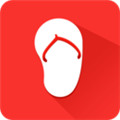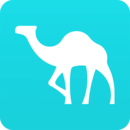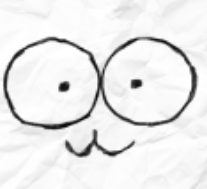苹果手机如何查看已连接的WiFi密码
2025-03-19 10:23:01来源:sxtmmc编辑:佚名
在日常生活中,我们经常会遇到需要查看已连接wifi密码的情况,无论是为了分享给家人朋友,还是在其他设备上连接同一网络。对于苹果手机用户来说,查看已连接的wifi密码有多种方法。本文将详细介绍几种实用的方法,帮助苹果手机用户轻松获取wifi密码。
方法一:通过“设置”查看(ios 16及以上版本)
1. 打开“设置”:在苹果手机的主屏幕上,找到并点击“设置”应用。
2. 进入“无线局域网”:在设置页面中,找到并点击“无线局域网”选项。
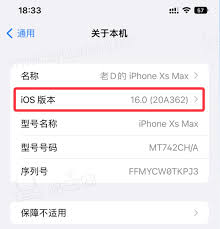
3. 选择wifi网络:在无线局域网页面中,找到并点击你已连接的wifi网络。
4. 查看密码:点击“密码”一栏,系统会要求你进行身份验证(如face id、touch id或设备密码)。验证通过后,wifi密码将会显示出来。
方法二:使用icloud钥匙串(需开启icloud钥匙串功能)
1. 开启icloud钥匙串:打开“设置”应用,点击你的apple id,选择“icloud”,然后找到并开启“钥匙串”选项。
2. 查看wifi密码:返回到“设置”主界面,点击“无线局域网”。使用face id或touch id验证身份后,点击你想要查看密码的wifi网络。此时,你应该能看到保存的wifi密码(已隐藏形式,但点击后可见)。
方法三:通过“密码”app查看(ios 18及以上版本)
1. 打开“密码”app:在手机主界面点击“密码”app。
2. 完成安全验证:通常是设备密码、面容或触控等方式。
3. 查看wifi密码:点击“无线局域网”,轻点“密码”栏位以显示密码。
方法四:登录路由器管理界面查看
1. 获取路由器管理地址:通常可以在路由器背面或说明书上找到路由器的管理地址(如192.168.1.1或192.168.0.1)。
2. 登录管理界面:在浏览器中输入路由器的管理地址,并输入管理员用户名和密码(通常可以在路由器背面或说明书上找到默认的用户名和密码)。
3. 查找wifi密码:登录成功后,在路由器的管理界面中找到“无线设置”或“wifi设置”选项,即可查看或修改wifi密码。
注意事项
- 以上方法均适用于ios 11及以上版本的苹果手机。对于更旧的ios版本,某些方法可能不适用或需要额外的步骤。
- 在查看或修改wifi密码时,请确保你的设备已连接到该wifi网络并进行了身份验证。
- 为了保护个人隐私和安全,建议不要在公共场合或不安全的环境下查看或分享wifi密码。
总之,苹果手机查看已连接wifi密码的方法多种多样,用户可以根据自己的需求和实际情况选择最适合的方法。无论是通过“设置”查看、使用icloud钥匙串,还是通过“密码”app或登录路由器管理界面,都能轻松获取wifi密码。